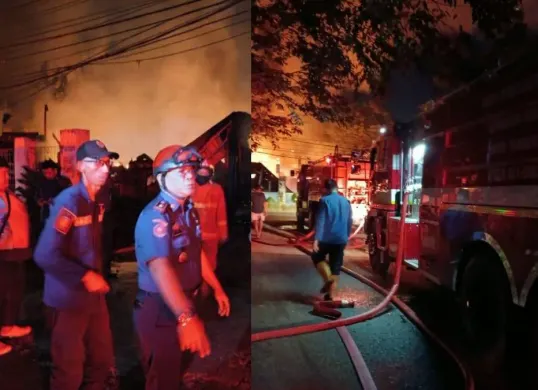POSKOTA.CO.ID - Tren menggunakan bantuan Gemini AI untuk mengedit foto sedang populer di kalangan warganet.
Gemini AI sendiri merupakan fitur kecerdasan buatan yang tersedia secara gratis dari Google.
Pengguna bisa memanfaatkan fitur nano banana untuk melakukan pengeditan gambar, syaratnya hanya perlu login saja menggunakan gmail.
Nantinya fitur AI ini bisa membantu pengguna dalam berkreativitas untuk mengedit foto, termasuk menghilangkan objek mengganggu.
Baca Juga: 12 Contoh Prompt Gemini AI Foto Studio Close Up Estetik dan Realistis
Prompt Gemini AI
Prompt merupakan perintah yang diberikan kepada fitur AI untuk melakukan tugas tertentu, seperti pengeditan gambar.
Pengguna perlu menuliskannya secara detail, sehingga hasilnya pun akan lebih bagus dan nampak realistis.
Namun untuk menghapus objek mengganggu di foto menggunakan Gemini AI, bisa dilakukan dengan prompt yang cukup sederhana.
Misalnya untuk menghilangkan orang atau objek tak diundang di foto, tinggal berikan perintah kepada Gemini AI untuk melakukannya melalui kolom prompt yang tersedia.
Contoh Prompt Gemini AI Hapus Objek Mengganggu di Foto
1. Hapus Objek Umum
"Hapus objek yang mengganggu pada foto ini, terutama [sebutkan objek], dan rapikan area tersebut agar tampak natural sesuai lingkungan di sekitarnya."
2. Hapus Orang yang Tidak Diinginkan
"Hapus orang yang berada di bagian [kanan/kiri/belakang] foto tanpa merusak latar belakang. Buat hasil akhir terlihat alami dan rapi."
3. Hapus Benda Kecil / Sampah
"Hilangkan benda kecil seperti sampah/spot/garis di foto ini. Perhalus area yang sebelumnya tertutup agar terlihat menyatu dengan latar."
4. Hapus Bayangan
"Hapus bayangan yang mengganggu pada area [sebutkan lokasi] dan buat pencahayaan tampak merata seperti aslinya."
Baca Juga: Rekomendasi Prompt Gemini AI untuk Foto Pasangan: Natural, Vintage, hingga Cinematic
5. Hapus Refleksi / Pantulan
"Hapus pantulan yang tidak diinginkan pada kaca/air di foto ini dan kembalikan tampilan permukaan agar terlihat seperti kondisi alami."
6. Hapus Watermark (Legal jika milik sendiri)
"Hapus watermark yang saya tambahkan sendiri pada foto ini. Pastikan hasilnya bersih dan menyatu dengan latar belakang."
7. Hapus Objek Besar / Kendaraan
"Hapus kendaraan/objek besar di bagian tengah foto. Isi area tersebut dengan tekstur latar yang konsisten agar foto terlihat natural."
8. Hapus Teks pada Foto
"Hapus teks di area [lokasi] dan kembalikan warna serta tekstur latar belakang agar tidak terlihat bekas editan."
Cara Edit Foto di Gemini AI
Bagi yang belum tahu, pengeditan foto menggunakan Gemini AI ini bisa dilakukan dengan langkah-langkah yang praktis.
Namun jika masih bingung, bisa ikuti saja langkah-langkah singkatnya di bawah ini:
- Buka aplikasi Google Gemini di HP atau versi web di gemini.google.com.
- Login menggunakan akun Google kamu.
- Di halaman utama, ketuk ikon (+) atau tombol Upload untuk memasukkan foto.
- Pilih foto dari galeri atau tarik-lepas jika memakai laptop.
- Setelah foto muncul, ketik perintah edit (misalnya: "Hapus orang di sebelah kanan," "Cerahkan foto," "Perbaiki kualitas").
- Kirim perintah kepada Gemini AI dengan klik generate.
- Tinjau hasilnya, lalu ketuk Download / Unduh untuk menyimpan foto yang sudah diedit.
- Jika ingin mengedit ulang, cukup ketikkan prompt baru atau upload foto lain.
Begitulah cara untuk menghilangkan objek mengganggu di foto menggunakan bantuan Gemini AI, selamat mencoba.